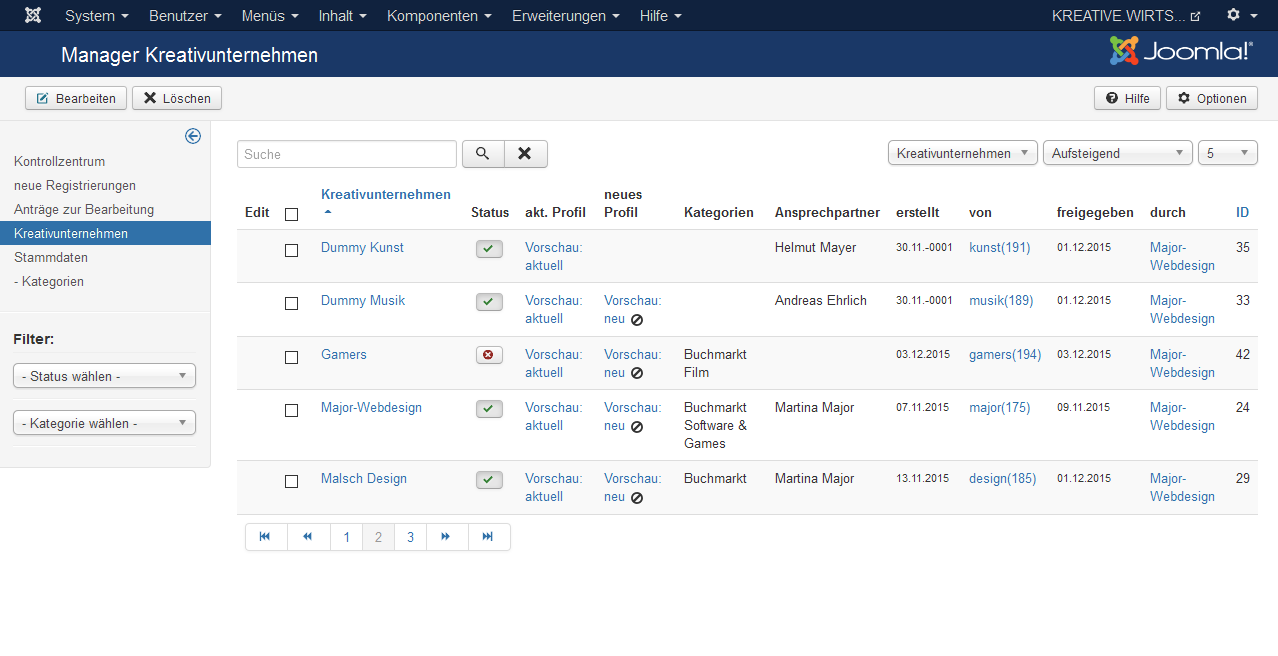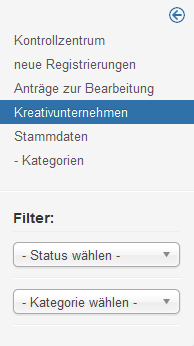Admin - Kreativeunternehmen
In dieser Liste werden alle bestätigten Kreativunternehmen angezeigt. Sie dient gleichzeitig der einfachen Freigabe von Profiländerungen.
Aufruf
Im Backend über das Menü Komponenten -> KREATIVE.LEV.
Anschließend in der Sidbar -> Kreativunternehmen anklicken.
Beschreibung
In dieser Übersichtliste werden alle bestätigten Kreativunternehmen angezeigt.
Nachdem der Antrag des Unternehmens mit der ersten Freigabe des Profils bestätigt wurde, gilt das Unternehmen als aufgenommen. Das Unternehmensprofil wird ab diesem Zeitpunkt im Frontend bei den Suchergebnissen und in den Übersichtlisten angezeigt.
Nachträgliche Änderungen bedürfen eine erneute Freigabe durch einen zugelassenen Admin.
Wurden vom Unternehmen Änderungswünsche im Unternehmensprofil (Adressdaten, Kategorien, Arbeitsproben ...) eingetragen, wird an dieser Stelle in der Spalte ein Vorschaulink angezeigt, mit dem nebenstehenden Button ist dann eine schnelle Freigabe aller Änderungen möglich.
Spalten
checkbox
Mit dieser Checkbox wird ein Datensatz bzw. mehrere Datensätze für eine Funktion in der Toolbar ausgewählt.
Kreativunternehmen
Name des KreativunternehmensStatus
Status des Kreativunternehmens.- aktiv (grünes Häkchen) - Das Unternehmen wird im Frontend angezeigt.
- gesperrt (roter Kreis mit Kreuz) - Das Unternehmen wird nicht im Frontend angezeigt.
Alternativ ist die Änderung innerhalb der Bearbeitungsmaske möglich. Dort kann bei einer Sperre zusätzlich eine Nachricht an den Ansprechpartner und eine Notiz für Administratoren eingetragen werden.
akt. Profil
Der Link öffnet das aktuelle Profil des Unternehmens im Modalfenster.
neues Profil
Nur, wenn noch nicht freigegebene Änderungswünsche vorhanden sind, wird hier ein Link angezeigt. Dieser Link zeigt das Profil, wie es nach der Freigabe aussehen würde an. Mit dem Freigabe-Button kann das neue Profil direkt freigegeben werden.
Kategorien
Es werden alle aktuell aktiven Kategorien des Unternehmens angezeigt.
Ist die maximal erlaubte Anzahl der zugeordneten Kategorien noch nicht ausgeschöpft, kann der Ansprechpartner weitere Kategorien zuordnen. Diese neuen müssen allerdings erst freigeschaltet werden, und werden an dieser Stelle nicht angezeigt.
Ansprechpartner
Vor-und Nachname des Ansprechpartnerserstellt
Datum der Antragsstellungvon
Joomla-User, der den Eintrag beantragt hat.freigegeben
Datum der Freigabe des Antrages durch den Admindurch
Joomla-User des AdminsToolbar
Neu
Wichtig! Die Erfassung neuer Anträge ist an dieser Stelle nicht vorgesehen, wer dies dennoch an dieser Stelle tun möchte, sollte wissen, welche zusätzlichen Angaben an anderen Stellen eingetragen werden müssen.
ToDo! Klären ob der Button nur für Super Admins oder auch für WfL-Admins verfügbar sein soll?
Bearbeiten
Die Bearbeitung im Admin beschränkt sich im allgemeinen auf die Freigabe der Daten aus dem Frontend. Zusätzlich dazu kann an dieser Stelle eine Information an den Ansprechpartner und eine Notiz für Admins erfasst werden.
Löschen
Der Button: Löschen unterstützt die Mehrfachauswahl, d.h. es können mehrere Unternehmen gleichzeitig gelöscht werden. Dazu muss jeweils die Checkbox der zu löschenden Unternehmen markiert werden und anschließend der Button: Löschen gedrückt werden.
Bitte beachten, bei Verwendung der Joomla-Standardfunktion: Löschen wird das Unternehmen direkt aus der Datenbank gelöscht und kann nicht wieder hergestellt werden!
Über die Gruppenzuordnung bzw. über die Rechtevergabe wird das Recht zum direkten Löschen erteilt. Hat der angemeldete Admin, nicht das Recht Daten zu Löschen, wird der Button nicht angezeigt.
Alternativ dazu kann das Unternehmen in den Papierkorb verschoben werden und nach einer entsprechend festzulegenden Wartezeit in der Wartung gelöscht werden. Bei dieser Option besteht innerhalb dieses Zeitfensters die Möglichkeit das Unternehmensprofil zu reaktivieren.
Wenn nur die Anzeige im Frontend verhindert werden soll, ist das Sperren über den Status-Button ebenfalls eine Möglichkeit.
Papierkorb
Hilfe
Optionen
Der Button wird nur angezeigt, wenn der angemeldete Admin die erforderlichen Rechte besitzt, um Änderungen in der Konfiguration durchzuführen. Diese Rechte werden über die Joomla-Rechtevergabe bzw. über die Gruppenzuordnung erteilt.
Sidebar
Die Sidebar enthält die Menülinks zu den einzelnen Bearbeitungsmasken.
Darunter werden, soweit vorhanden, Filter für die Tabelle angezeigt. Somit kann man die jeweils nur die gewünschten Datensätze anzeigen lassen.
Die Sidebar lässt sich leicht ausblenden, um mehr Platz für die Tabelle zu schaffen. Dazu muss man nur auf den Pfeil klicken. Anschließend blendet sich die Sidebar aus, der Pfeil dreht sich in die andere Richtung und steht am linken Rand als Button zum Öffnen der Sidebar zur Verfügung.
Listenfilter
Um die Übersichtsliste bei vielen Einträgen übersichtlicher zu halten, stehen verschiedene Filter zur Verfügung welche untereinander und mit der Suche kombiniert werden können.
Filter: Kategorie
Suche
Für die Suche den Namen oder einen Teil des gesuchten Namens eintragen. Mit der Lupe wird die Suche gestartet , das X löscht den Suchbegriff, danach werden wieder alle Daten angezeigt.
Die Suche erfolgt in den Feldern: Kreativunternehmen (Name des Unternehmens), Username und E-Mail